来自河北地区的婕咏网友提问:小米怎么截长图截屏
说到手机截屏,你除了通知栏截图,会想到什么?是比较传统的音量键+电源键截屏,还是敲击屏幕截屏?又或者还有其它的方法?
我发现小米是真的秀!一个截屏就玩出了那么多种方法,今天就来给大家整理一下小米手机的多种截屏方法
1、通知栏截图
手机直接下滑,就可以看到通知栏中的截屏功能,点击一下就轻松截图,而且还不会连同通知栏界面一起截下,这个方法相信是最广为人知的了。
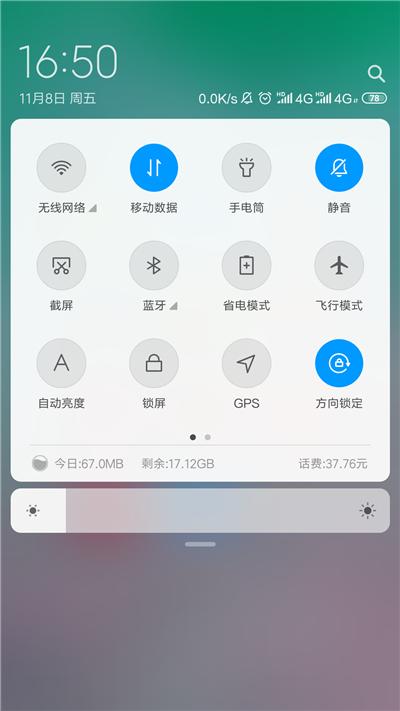
2、悬浮球截屏
设置方法:设置—更多设置—悬浮球,打开就可以了。悬浮球也是一种快捷方式的设置了,除了截屏,还有显示任务键,息屏功能,不需要的时候就藏在边边角落里。
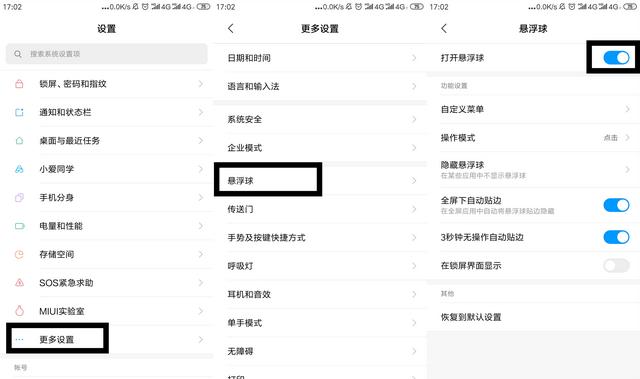
3、三指下滑截屏
设置方法:设置—更多设置—手势及按键快捷方式—截屏—三指下拉,这里不至于一种方法,比较典型的就是”三指下滑”,因为不像其他方式一样要按键或其它操作。其他操作也可以试试啊,说不定好用就用着了。

4、音量下键+菜单键
同时按住音量下键+菜单键,这个是小编自己最常使用的方法了,感觉用顺手还是挺方便的说~
5、音量下键+电源键
同时按住“音量下键”+“电源键”,较常使用的一种截屏方式,也是为大众所熟知的了。

1、小爱同学
明明说好的截屏,你和我说小爱干什么?那个,你知道可以召唤小爱同学截屏吗?一回到家里就开始葛优躺的我,看到好看的东西都懒得用手了,用嘴就可以了,直接让小爱帮你解决!
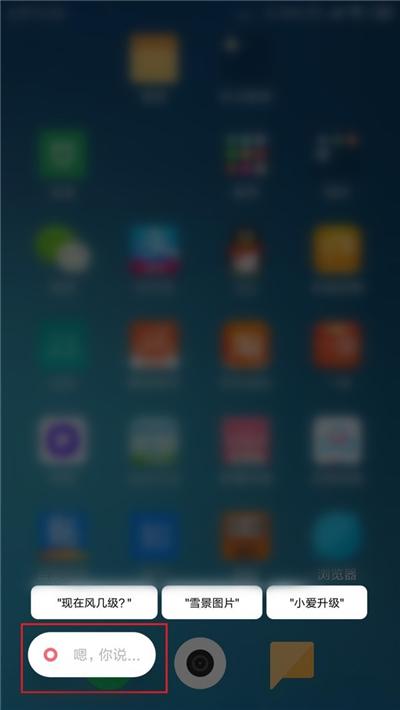
2、截长屏
其实小编觉得现在应该都会截长屏了吧当然以防万一,如果有小伙伴还不知道,也可以看下,截长图的操作非常简单的,截图后你点开截图注意一下,左下角是不是有显示【截长屏】,按下去就可以开始截图了,等到想停止再点击【结束截长图】就 ok 了。
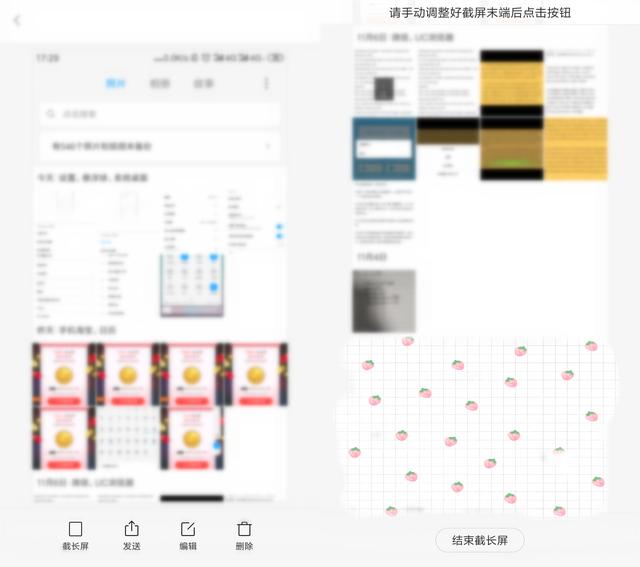
以上就是486g游戏网宛羽小编为大家介绍的关于《小米怎么截长图截屏(小米快速截屏的方法)》相关内容。如果您喜欢这篇文章,那请您收藏我们的手机教程栏目,更多手机问题、科技等精彩内容为您呈现!
版权声明:本文内容由互联网用户自发贡献,该文观点仅代表作者本人。本站仅提供信息存储空间服务,不拥有所有权,不承担相关法律责任。如果发现本站有涉嫌抄袭侵权/违法违规的内容,欢迎发送邮件至【】举报,并提供相关证据及涉嫌侵权链接,一经查实,本站将立刻删除涉嫌侵权内容。
本文标题:【小米怎么截长图截屏[小米快速截屏的方法]】
本文链接:http://www.486g.com/news/25111.html
时间:03-22
时间:03-22
时间:03-21
时间:03-21
时间:03-20

iOS15.2beta2更新了什么 iOS15.2beta2值得升级吗
2023-03-03

2023-03-03
![电脑如何连接热点[windows11连接手机热点方法]](http://img.486g.com/uploads/article/20230304/64026cf43b29e.jpg)
2023-03-04

2023-09-08
